IIS 7.0
- 相关软件:
IIS 7.0软件截图
IIS 7.0软件简介
微软Windows Server 2003中的iis完整版为用户提供了集成的、可靠的、可扩展的、安全的,iis完整版(IIS安装包)可管理的内联网、外联网和互联网Web服务器解决方案。IIS7.0经过改善的结构可以完全满足全球客户的需求。

软件基础简介
iis7.0免费版是微软Web服务器组件,如果您的服务器没有安装好IIS7,恰好手里有没有光碟,那么这个iis7.0免费版安装包(独立安装包)非常适合您,它同样也是一款完美的win7 iis7.0安装包。
软件特性
1、IIS 7.0现在还可以让那些在其中负责web应用程序或服务的人来代理权限,通过选择性地安装和运行特性增强安全性。IIS 7.0的可扩展性包括一个全新的核心服务器API集合,这使得特性模块可以用本机码(C/C++)或托管代码开发。IIS 7.0还启用了配置、脚本、事件日志和管理工具特性集的可扩展性,向软件开发者提供了一个完备的服务器平台,开发者可以在该平台上建立Web服务器扩展模块。IIS 7.0 包括了一整套的管理工具,包括新的管理员和命令行工具,新的托管代码和脚本API和Windows PowerShell支持简化开发人员和管理员的日常工作。管理工具是完全可扩展的,使得开发者能够使用.NET框架建立新的管理模块,也很容易将新的管理UI模块插入进来,如同随IIS 7.0发布的那些模块一般,新模块的工作过程是透明的。
2、IIS 7.0核心Web服务器与IIS 6.0比较,有一些根本性的变化。例如,本机代码和托管代码可以通过单一的请求流程进行处理。集成化的流程,使得不同的应用框架可以在单一的Web服务器请求流水线中运行,为所有应用程序提供了内建的ASP. NET可扩展性。IIS 7.0还支持使用.NET框架开发核心Web服务器扩展。IIS 7.0集成了现存的用于ASP. NET的IHttpModule API,使得对于所有请求,你的托管代码模块都能够访问请求流程中的所有事件。IIS 7.0包括一个新的Runtime State and Control API,提供了关于应用程序池、工作进程、网站、应用程序域、和运行中的请求的实时状态信息。该信息通过本机COM组件API暴露出来。该API是通过新的IIS WMI提供者appcmd.exe和IIS Manager包装和暴露出来的。
软件优点
1、容错进程架构iis7.0的容错式进程架构将Web站点和应用程序隔离到一个自包含的单元之中(又称应用程序池)。应用程序池为管理员管理一组Web站点和应用程序提供了便利,同时提高了系统的可靠性,因为一个应用程序池中的错误不会引起另外一个应用程序池或者服务器本身发生故障。
2、健康状况监视iis7.0定期检查应用程序池的状态,并自动重新启动应用程序池中发生故障的Web站点或应用程序,从而提高了应用程序的可用性。通过自动禁用在短时间内频繁发生故障的Web站点和应用程序,iis7.0可以保护服务器和其它应用程序的安全。
3、自动进程回收iis7.0可以根据一组灵活的标准和条件——例如CPU利用率和内存占用情况,自动停止和重新启动发生故障的Web站点和应用程序,同时将请求放入队列。iis7.0还可以在回收一个工作进程时对客户机的TCP/IP连接加以维护,将Web服务客户端应用程序与后端不稳定的Web应用程序隔离开来。
4、快速的故障保护如果某个应用程序在短时间内频繁发生故障,iis7.0将自动禁用该程序,并且向所有新发出和排入队列的针对该应用程序的请求返回一个“503服务不可用”错误信息。例如,此外,还可以触发某些定制操作,例如触发一个调试操作或者向管理员发出通知。快速故障保护可以保护Web服务器免遭拒绝服务攻击。
安装步骤
1、通过用户界面安装单击“开始”/“控制面板”/“程序”,选择“打开或关闭Windows功能”
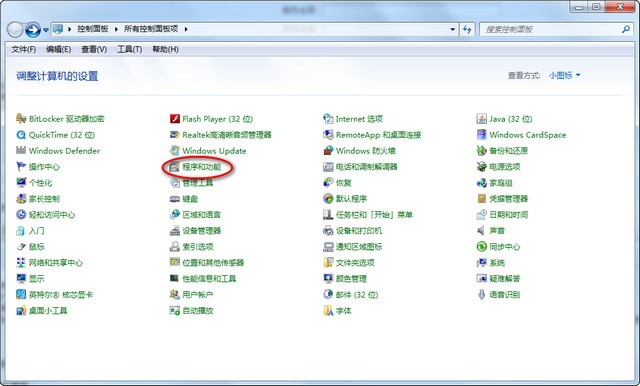
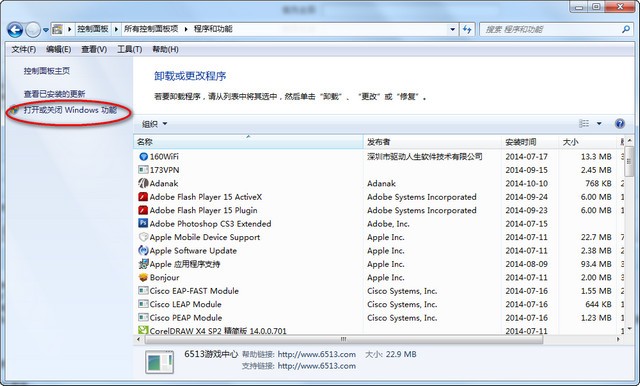
2、在Windows功能对话框中,选中“Internet信息服务”
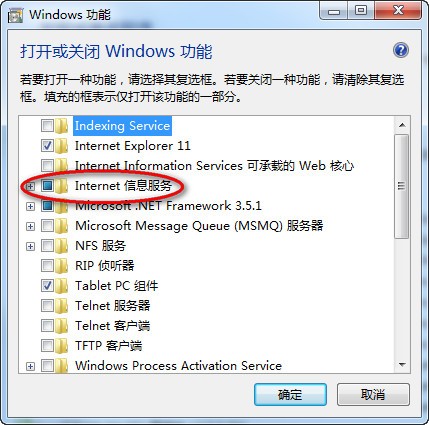
3、单击“确定”,这时Windows Vista就会启动IIS的安装过程;
ps:如果你用上述步骤安装,得到的是默认的安装,也就是最少的功能。如果你需要额外的IIS功能,如应用程序开发功能或者Web管理工具,就要在Windows功能对话框中,保证选中这些功能的相关复选框。
4、安装完成后,在控制面板里面,单击“管理工具”
5、双击“Internet信息服务(IIS)管理器”,即可进入IIS界面
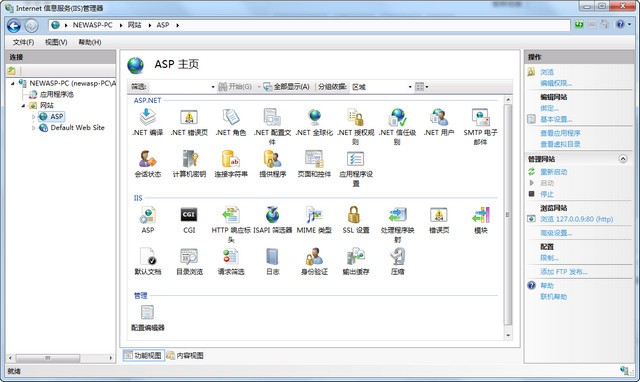
使用技巧
如何配置
从管理工具中打开“Internet信息服务器管理器”展开右侧的节点数,可以看见默认的站点“Default Web Site”,这些站点与默认站点一样都属于“网站”下的子节点,如果需要配置某个站点,在“Internet信息服务器管理器”的左侧窗口选中其即可。
要建立一个Web站点,首选需要配置站点的IP地址和TCP端口。右击目标站点,从弹出来的快捷菜单中选择“编辑绑定”。
在弹出来的“网站绑定”窗口中,点击“编辑”按钮
在“编辑网站窗口”中,可以看见IP地址为“全部未分配”,这里我们也可以指定一个固定的IP地址,单击下拉列表框选择,或者直接输入IP地址。
配置站点的物理路径和连接限制
打开“Internet信息服务器管理器”,在左侧窗口中右击目标站点,选择“管理网站”-“高级设置”命令。
在“高级设置”窗口中,设置站点的物理路径,连接超时、最大并发连数、最大宽带。
在设置站点的默认文档打开“Internet信息服务器管理器”在左侧窗口中选择目标站点,在中间窗口双击“默认文档”。
通过右侧操作窗口的“添加”、“删除”、“上移”、“下移”按钮,可以添加新的默认文档,也可以调整现有文档的使用顺序,或者删除不用的默认文档。


















